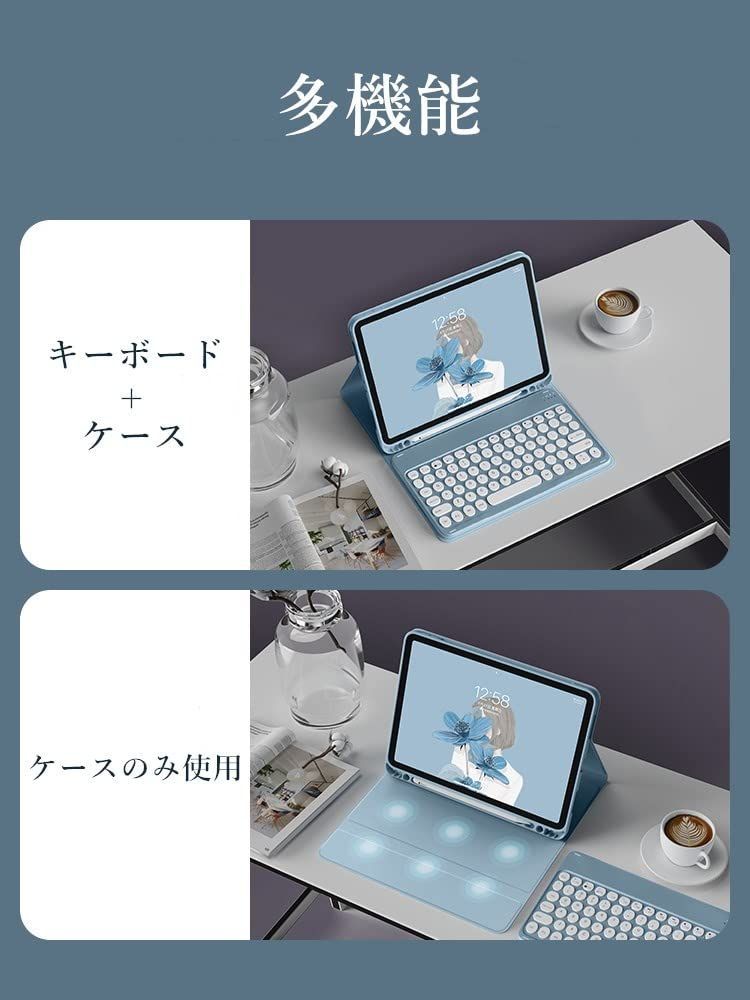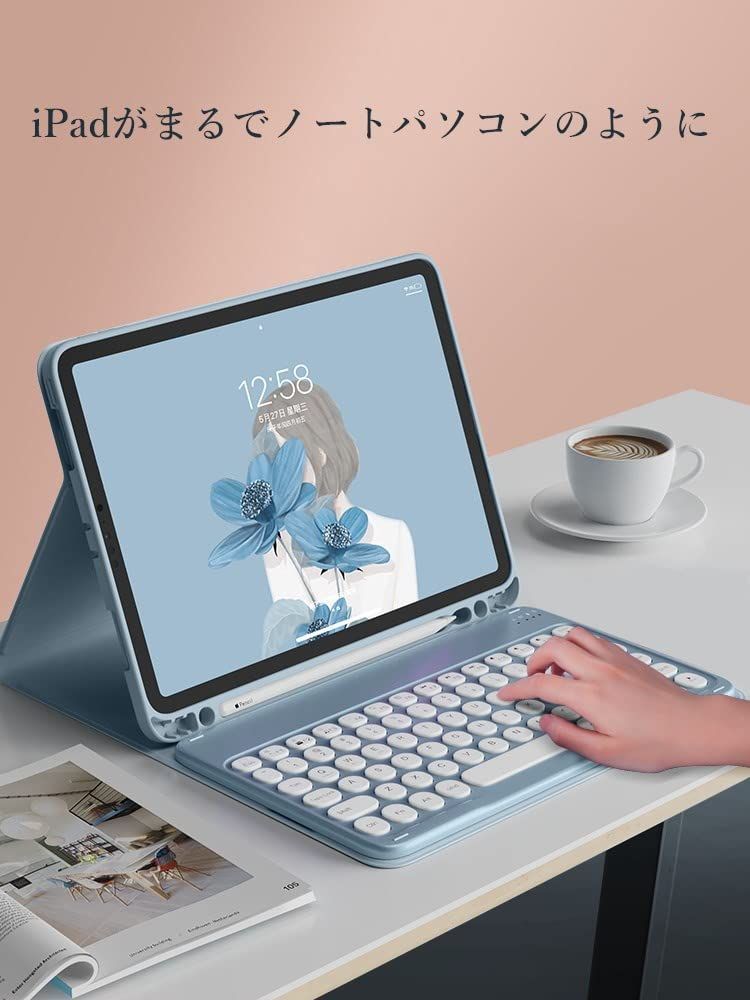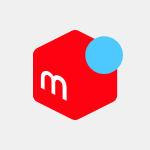当店ご覧いただきありがとうございます。
最後まで注意事項を確認お願い致します。
■送料 全国一律送料無料
■発送業者:日本郵便、ヤマト運輸
※配送業者、時間指定、営業所止め対応不可
■注意事項
商品発送は、決済完了後2-3日で発送となります。
値引き交渉対応不可
商品説明
2021 iPad9 iPad8 iPad7 iPad Air3 Pro10.5 キーボード ケース 丸型キー 可愛い カラーキーボード カラフル 第 9 8 7 世代 アイパッド 10.2 10.5 インチ 丸い 分離式 キーボード付き カバー アップル ペンシル 収納可能 (iPad7/8/9/Air3/Pro10.5 黄色)
サイズ:iPad7/iPad8/
★ 対応機種: 2021年発売モデルiPad 第 9 世代 10.2インチ & iPad 第8世代 10.2インチ iPad 8 ( モデル番号:A2270 A2428 A2429 A2430 ) & iPad 第7世代 10.2インチ iPad 7 ( モデル番号:A2197 A2200 A2198 ) & iPad Air 第3世代 10.5インチ iPadAir3 ( モデル番号:A2152 A2123 A2153 ) & iPadPro10.5( モデル番号:A1701 A1709 )
★ 丸型キートップ & カラーキーボード:丸いキートップがおしゃれかわいい、美しいカラーキーボードが高級感あり、自慢できる人気アイテムです。
★ 分離式:Bluetoothキーボードはカバーとマグネット分離式でそれぞれ単独での利用できるので便利、Windows・Android・iOSの3種類のOS対応なので、いろんなスマホ、タブレットでの利用も可能です。
★ ペンホルダー付き:Apple Pencil を収納するホルダー付きでアップルペンシルも一緒に収納可能で紛失心配はありません。(ペンは付属しません)
キーボードの端末との接続方法は下記になります。
1、キーボードの電源をONにして下さい。
電源が入ったことを示した後に消灯します。
省電力仕様でありこの状態で電源は入っております。
2、キーボードの左下のFnキーを押しながら離さずに
ローマ字のCを押して下さい。
これでキーボード側のBluetoothがONになります。
3、iPadの設定よりBluetoothをONにしペアリングを行ってください。
画面に表示される同キーボードをタッチして下さい。
4、iPadの画面に認証(PIN)コードが表示される場合は、
キーボードで数字を入力しEnterキーを押して下さい。
5、接続完了でランプが消灯します。
6、接続完了後にFnキーを押しながら離さずにローマ字のEを押し
iOSシステムに設定してください。
~~~~~~~~~~~~~~~~~~~~~~~~
※『789UIOJKL』等のキーが入力できない場合は
マウスキー機能をOFFにして下さい。
iPadの「設定」>「アクセシビリティ」の順に選択し、「タッチ」を選択します。
「AssistiveTouch」を選択し、「マウスキー」をOFFにします。
この機能はキーボードのキー入力でポインタを動かすためのもので、
文字入力時は利用しない機能となります。
~~~~~~~~~~~~~~~~~~~~~~~~
日本語入力について:
入力言語で日本語が追加されていることをご確認ください。
日本語が追加されていない場合、
下記の手順でiPadの入力言語に日本語を追加してください。
iPadの設定→一般→キーボード→新しいキーボードを追加
日本語ローマ字を追加してください。
入力言語に日本語がある場合はControlキーを押しながら
スペースを押して言語の切り替えをして下さい。
下記もご参照ください。
全角ひらがなControlーJ
全角カタカナControlーK
半角カタカナControlー;
全角英数字ControlーL
半角英数字OptionーS